编辑:秩名2024-11-20 14:30:57
为了提高工作效率,Excel提供了多种自动化工具,其中自动填充递增功能便是非常实用的一项,该功能允许用户快速填充一系列按规律递增或递减的数值、日期等信息,极大地简化了数据录入的过程,本文将详细介绍在Excel中设置自动填充递增的方法,无论是简单的数值递增,还是日期、星期的自动填充,都将为您提供详细的操作方法,让您在处理Excel数据时更加得心应手。

方法一、
1、打开Excel表格,在单元格输入一个数据,下拉该单元格做递增数列。

2、将鼠标放在该单元格右下角,变成十字形时点住下拉。

3、看到下拉的序列格式是相同数字。

4、点击该序列数字右下角包的小图案,在自动填充选项菜单中选择第二个填充序列。

5、该序列的数据就变成递增了。

这个选中一个数据下拉自动填充递增的方法,还有更简便的操作,就是下拉的同时按住CTRL键,则变为递增序列了。
方法二:
1、打开Excel表格,初始就填好两个或两个以上数据,比如下图所示。

2、同时选中两个数据进行下拉。

3、就会自动填充递增的数列,如下图。

喜欢小编为您带来的Excel如何设置自动填充递增吗?希望可以帮到您~更多相关内容尽在Iefans软件教程频道!

1009.52KB
辅助工具
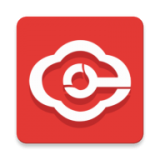
53.48MB
效率办公

42.96MB
文件管理

52.18MB
文档管理

44.84MB
行业管理

67.38MB
行业管理

60.82MB
线上会议

40Mb
视频制作

51.48MB
文档管理

37.25MB
行业管理

58.21MB
线上会议

36.04MB
行业管理

65.44MB
文档管理

81.41MB
效率办公

72.86MB
效率办公

16.96MB
效率办公

21.14MB
效率办公

59.86MB
学习教育

56.47MB
行业管理

38.29MB
文档管理
25.75MB
效率办公

47Mb
行业管理

33.71MB
效率办公

34.81MB
文档管理